Publicitate
 E-mailul a înlocuit aproape complet comunicarea prin poștă cu melc. Acum toată lumea încearcă să intre în căsuța de e-mail. De la familie și prieteni până la companii și agenți de publicitate, toți cer o atenție. Dacă nu ați gestionat căsuța de e-mail cu filtre și alte instrumente de prioritizare, trebuie să fie o încurcătură. Și cu e-mailurile din ce în ce mai mari, este ușor de pierdut. Ați ratat vreodată un e-mail important?
E-mailul a înlocuit aproape complet comunicarea prin poștă cu melc. Acum toată lumea încearcă să intre în căsuța de e-mail. De la familie și prieteni până la companii și agenți de publicitate, toți cer o atenție. Dacă nu ați gestionat căsuța de e-mail cu filtre și alte instrumente de prioritizare, trebuie să fie o încurcătură. Și cu e-mailurile din ce în ce mai mari, este ușor de pierdut. Ați ratat vreodată un e-mail important?
În urmă cu aproximativ un an mi-am luat rămas bun de la clientul meu de e-mail de pe desktop și am trecut la interfața online a Gmail. A fost o schimbare mare, dar de atunci am învățat un lucru sau două despre gestionarea e-mailurilor. Acest articol vă prezintă trei modalități automate fără probleme și de a acorda prioritate e-mailurilor, inclusiv una care nu necesită Gmail. Aceste instrumente vă vor asigura că nu veți mai pierde niciodată un e-mail important.
Începeți cu e-mail sau pentru prima dată când vă organizați căsuța de e-mail
Când treceți la o nouă adresă de e-mail, la un client de e-mail sau nu ați depus niciodată prea multe eforturi în organizarea căsuței dvs. primite, vă recomand să acordați OtherInbox
Organizator o incercare. Aceasta este dacă utilizați AOL, GMail, Yahoo!, sau iCloud cu interfața nativă / web sau IMAP. Organizatorul vă analizează toate e-mailurile și le sortează în diferite dosare. Reduce dezordinea și lasă cele mai importante e-mailuri în căsuța de e-mail.am incercat Organizator cu contul meu Gmail. După înscriere, Organizer continuă cu scanarea e-mailurilor pentru organizarea expeditorilor. Acest lucru poate dura un timp și nu trebuie să vă lăsați pentru a termina.
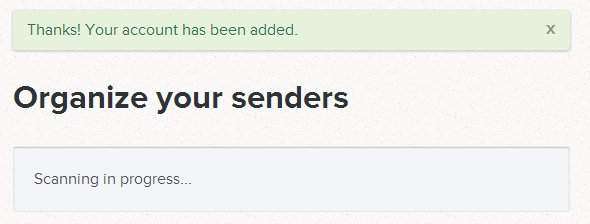
A doua zi am observat că au apărut etichete noi în contul Gmail. În Gmail, Organizer stabilește o etichetă rădăcină OIB cu mai multe sub-etichete, de la Business la Travel și toate lucrurile între ele. E-mailuri pe care Organizer le recunoaște, dar nu este sigur că par să fie etichetat ca Acasă. În cazul meu, care includea notificări de la Doodle, Dropbox și Skype. La o inspecție mai atentă, am descoperit că Organizatorul a sortat peste 30.000 de e-mailuri în contul meu Gmail.

Din start, Organizer a recunoscut aproape toate buletinele mele, notificările de pe rețelele sociale, mailurile de grup sau de listă și multe altele. În comparație cu etichetele și filtrele pe care le-am configurat anterior - toate în munca manuală obositoare - Organizatorul a funcționat foarte bine. Ba chiar a avut grijă de unii expeditori noi pe care nu i-am trimis niciun fel de filtre. Și în fiecare zi, există o notă zilnică care rezumă ce a făcut Organizatorul cu e-mailuri primite.

Organizatorul nu este neapărat perfect, însă este flexibil. Dacă există e-mailuri pe care doriți să le sortați diferit, puteți reveni la interfața web OtherInbox, găsiți expeditorul respectiv și puteți schimba modul în care este tratat. Puteți crea un nou folder / etichetă sau dezactiva sortarea pentru expeditorii selectați.

Ceea ce nu este imediat evident este faptul că Organizatorul poate învăța. Dacă găsiți un expeditor pe care Organizatorul nu îl recunoaște automat, trageți e-mailul respectiv într-un folder OIB sau etichetați-l manual. Acest lucru va învăța Organizatorul să sorteze toate e-mailurile viitoare de la expeditor în folderul selectat și ar trebui să primiți un e-mail de notificare respectiv, care poate dura ceva timp.

OtherInbox Organizer este un instrument cu adevărat impresionant. Acesta îți va descărca inbox-ul și te va ajuta să te concentrezi pe e-mailurile care contează în cel mai scurt timp. Și acolo unde nu este perfect, îl puteți ajuta să se îmbunătățească. Dacă nu aș fi depus atât de mult efort în crearea unor etichete complexe și filtre de e-mail, aș fi însoțit de Organizator cu bătăi de inimă. Singura mea preocupare ar fi să mă bazez pe un instrument extern și ce s-ar întâmpla dacă ar înceta să fie un serviciu gratuit sau să plece din afaceri. În acest sens, mă bucur că am deja un sistem care funcționează pentru mine.
Verdict: Instrument perfect dacă nu aveți niciun indiciu despre cum să gestionați mizeria din căsuța de e-mail!
Fixarea unui cont Gmail existent cu Inbox și Filtre prioritare
În contul meu de e-mail de muncă, folosesc Inbox Prioritar Gmail încă de anul trecut. Aceasta este singura mesaje primite pe care am reușit să le șterg zilnic. Nu ți-ar plăcea că inbox-ul tău arăta oarecum ca imaginea de mai jos? Prioritate introduce Inbox important și necitit e-mailuri deasupra, înstelat sau important e-mailuri sau orice alte etichete selectate (până la două) stau chiar mai jos și orice altceva este curmată în partea de jos.

Puteți activa Prioritar Inbox în setările Inbox. Este unul dintre cele cinci tipuri de mesaje primite. Am scris anterior despre Prioritate Inbox aici Inbox Priority Gmail rezolvă problema Bacn Citeste mai mult .
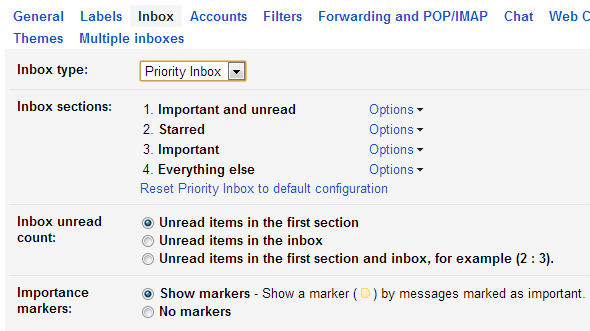
Am constatat că Priority Inbox este foarte fiabil. În unele cazuri rare, e-mailurile au apărut important și necititdeși nu proveneau dintr-un contact obișnuit și nici măcar nu mi-au fost trimise personal. Cu toate acestea, zilnic, găsesc doar e-mailuri care contează în partea de sus a căsuței de e-mail. Uitasem, de fapt, că aveam prioritate Inbox - atât de bine a funcționat pentru mine!
Verdict: Configurează-l și află că doar funcționează. Totuși, poate fi necesar să configurați filtre de e-mail.
Desigur că Inbox prioritar nu este tot ceea ce folosesc pentru a-mi gestiona contul de e-mail de lucru. De asemenea, am creat o grămadă de filtre pentru a-mi păstra inbox-ul, în special orice altceva secțiune, limpede de dezordine. Acest lucru se întoarce la unul dintre articolele noastre cheie Gmail, 3 lucruri Pro Utilizatorii Gmail s-au instalat în conturile lor 3 lucruri Pro Gmail Utilizatorii s-au instalat în conturile lor Citeste mai mult . S-ar putea să doriți să consultați și 5 filtre Gmail pentru a ajuta la prioritizarea și organizarea căsuței dvs. primite 5 filtre Gmail pentru a ajuta la prioritizarea și organizarea căsuței dvs. primiteCe filtre ar trebui să aibă fiecare persoană în arsenalul lor, astfel încât inbox-ul lor să fie la fel de ordonat ca al meu? Sunt aici pentru a vă ajuta să începeți să configurați primele cinci filtre sau ... Citeste mai mult .
Gestionarea mai multor conturi de e-mail în Gmail cu mai multe căsuțe de e-mail
Cu Gmail poți gestionați mai multe conturi de e-mail Cum să importați și să gestionați mai multe conturi de e-mail în GmailDoriți să gestionați toate e-mailurile dvs. cu Gmail? Iată cum puteți adăuga mai multe e-mailuri în contul dvs. Gmail și gestionați-le cu ușurință. Citeste mai mult dintr-o singură interfață. Cu toate acestea, poate deveni destul de confuz dacă e-mailurile din mai multe conturi diferite sfârșesc într-o singură căsuță primită. Deși etichetele oferă o modalitate excelentă de a sorta e-mailurile și de a distinge între diferite categorii, acestea nu oferă neapărat o imagine de ansamblu bună. Introduceți mai multe căsuțe de e-mail, o caracteristică Laboratorii Gmail care vă permite să vizualizați până la cinci căsuțe de e-mail suplimentare în panoul Inbox Gmail.
În ultimul an, am folosit mai multe Inbox-uri pentru a obține o imagine de ansamblu a căsuței de e-mail, a e-mailurilor, a schițelor și a e-mailurilor sub diferite etichete. Recunosc că e-mailurile Starred au scăpat puțin de sub control. În afară de asta, a funcționat ca un farmec.
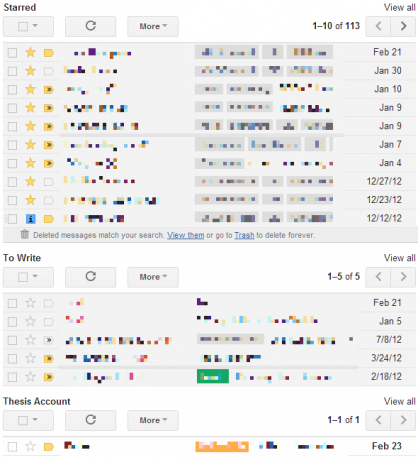
Multiple Inbox sunt ușor de configurat și am explicat-o în detaliu și cu multe capturi de ecran aici Cum să importați și să gestionați mai multe conturi de e-mail în GmailDoriți să gestionați toate e-mailurile dvs. cu Gmail? Iată cum puteți adăuga mai multe e-mailuri în contul dvs. Gmail și gestionați-le cu ușurință. Citeste mai mult ; doar derulați în jos în antet Gestionați mai multe conturi de e-mail în Gmail.
Verdict: Un instrument excelent pentru a menține o imagine de ansamblu asupra mai multor etichete sau conturi de e-mail. Necesită să configurați filtre / etichete.
alternative
Un alt instrument pe care l-am obosit a fost aplicația pentru desktop activată în cloud De cerneală. Pare îngrijit, dar nu pare foarte util atunci când vine vorba despre prioritizarea e-mailului. Nu am găsit Sortează după relevanță caracteristică foarte utilă, dar în schimb, aplicația a fost un pic prea simplă și dureros de lent. Am menționat Inky în acest articol: Email Go Modern: Trei aplicații de e-mail pentru Windows 8 Email Go Modern: Trei aplicații de e-mail pentru Windows 8Cu noul dispozitiv strălucitor de Windows 8 sau upgrade-ul pornit, cu plăci strălucitoare și clipind cu informații utile, s-ar putea să treceți câteva momente aruncând o privire în jurul valorii înainte de a avea șansa ... Citeste mai mult
Pentru cei care utilizează Outlook sau Yahoo și doresc să gestioneze mai multe conturi de e-mail, Acest articol Combinați-vă conturile de e-mail într-o cutie primită: Iată cumVerificați mai multe cutii de mesaje zilnic? Nu mai pierde timpul! Combinați-vă conturile de e-mail într-o singură căsuță de e-mail. Vă arătăm cum este pentru Gmail, Outlook și Yahoo. Citeste mai mult poate fi util.
Concluzie
Fiind vândut complet pe Gmail și investind mult timp în configurarea filtrelor, am descoperit că instrumentele nativ Gmail Priority Inbox și Multiple Inboxes (prin Gmail Labs) funcționează în continuare cel mai bine pentru mine. Cu toate acestea, dacă tocmai începeți să acordați prioritate e-mailurilor, dacă aveți un cont de e-mail care nu este Gmail și dacă inbox-ul dvs. este o mizerie groaznică, OtherInbox Organizer va fi un salvator de viață!
Folosiți instrumente sau tehnici pentru gestionarea e-mailurilor pe care ar trebui să le cunoaștem? Vă rugăm să împărtășiți comentariile!
Credite imagine: Vector Mail prin Shutterstock
Tina scrie despre tehnologia de consum de peste un deceniu. Deține un doctorat în științe naturale, o diplomă din Germania și un master din Suedia. Fundalul ei analitic a ajutat-o să exceleze ca jurnalist tehnologic la MakeUseOf, unde acum gestionează cercetarea și operațiunile de cuvinte cheie.


